Mastercam课程设计说明书样稿
数控编程与加工MastercamX基础教程课程设计 (2)

数控编程与加工MastercamX基础教程课程设计1. 课程简介本课程是针对想在数控加工方面深入学习并掌握其基础知识和技能的学生,而设计的一门课程。
本课程将注重掌握MastercamX数控编程软件的使用,以及数控机床在实际加工中的操作技术。
帮助学生深入了解数控加工和编程,并能熟练应用MastercamX软件进行加工。
2. 课程目标1.掌握MastercamX软件的基本操作和编程技巧。
2.熟练应用MastercamX进行三轴和四轴数控加工模拟。
3.掌握数控机床常用的加工工艺和技术。
4.能独立设计加工程序,进行数控加工,并不断优化加工效率。
3. 课程内容3.1 MastercamX软件基础1.软件介绍及安装2.绘图命令使用3.编辑命令使用4.轮廓加工5.钻孔及攻丝加工6.曲面加工7.作业管理3.2 MastercamX数控加工编程1.数控编程概述2.坐标系与基本指令3.几何指令和综合性指令4.编程规则及程序调试3.3 数控加工实践操作1.数控车床加工操作2.数控铣床加工操作3.数控加工工艺掌握4.优化加工效率的常用技巧4. 课程教学方式1.理论授课:探讨MastercamX软件的使用方法及数控机床的操作技巧。
2.实验操作:学生独立操作数控机床进行加工实践,掌握数控加工技术和工艺。
3.课堂案例分析:对数控机床加工案例进行分析和讨论,帮助学生学会解决实际加工中遇到的问题。
4.课后作业:要求学生通过实践操作完成指定的编程任务或作业。
5. 课程评估方式1.平时成绩:包括课程参与度、作业完成情况、实验成绩等。
2.期末考试:主要测验学生对于MastercamX软件的使用以及数控加工技术和工艺掌握情况。
6. 教材主要以MastercamX相关教材为教材,如:1.《MastercamX基础教程》2.《MastercamX实用技术详解》3.《MastercamX精确加工技术教程》7. 总结本课程旨在帮助学生深入理解和掌握MastercamX软件和数控加工基础知识和技能,尤其是数控加工的基本编程技能,提高学生的实践操作能力和解决问题的能力。
学习Mastercam软件大作业说明书
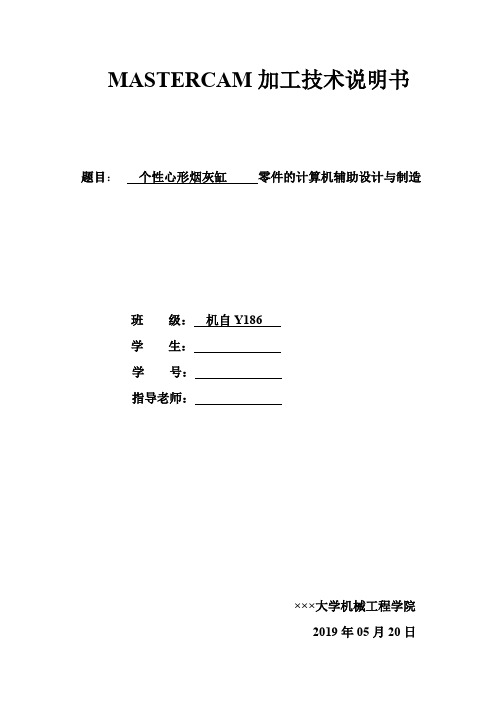
MASTERCAM加工技术说明书题目:个性心形烟灰缸零件的计算机辅助设计与制造班级:机自Y186学生:学号:指导老师:×××大学机械工程学院2019年05月20日目录一. 模型分析-------------------------3二. 实体造型-------------------------4三. 模型加工------------------------ 6四. 后续处理------------------------23五. 结束语---------------------------29模型分析个性心形烟灰缸的UG建模下面首先介绍个性心形烟灰缸的数控加工,其模型三维图如图所示。
(a)(b)个性心形烟灰缸模型特性分析及模型工艺分析(一)、模型特性分析:1、有利于达到所要求的加工质量:由图纸可知模型是由曲面、外轮廓、凸台、以及孔等组成。
其中外轮廓,表面尺寸要求很低,按技术要求公差加工,用普通加工即可满足加工要求,表面粗糙度要求也不高,采用粗,精,加工也能满足要求。
但是对于曲面的加工要求较高,这就要求保证曲面的粗糙精度,可以采取粗加工、精加工的方法来完成。
或者在加工过程中使用较大转速和较小进给量进行多次加工来保证。
另外加工孔时可以根据孔的精度要求对其进行钻中心孔、钻小孔、然后扩孔,最后铰孔甚至磨孔德方法来达到要求。
2、模型加工时应本着减少装夹的原则来进行工艺分析,能同步完成且又不影响精度的情况可以简化加工。
3、尽量减少不必要的加工面积减少加工面积不仅可减少机械加工的劳动量,而且还可以减少刀具的损耗,提高装配质量。
4、尽量简化加工程序。
(二)、模型工艺分析:心形烟灰缸的工件尺寸为180mm×190mm×60mm,材料使用738。
该模型结构复杂,并且有复杂曲面、钻孔或宽槽。
通过分析测量该工件的结构形状和大小,确定其加工顺序、刀具(直径、类型、圆角半径)和加工方式,然后根据该加工顺序和加工方式等因素进行刀具路径程序编制。
基座型腔模设计 - 副本 (2)

Mastercam课程设计说明书基座及型模设计院系:材料科学与工程学院专业班级:材型1102 姓名:夏泽邦学号: 20111402217 指导老师:刘彬彬2014年6月目录一、产品造型----------------------------------------------2二、步骤过程----------------------------------------------5主体设计---------------------------------------------3 绘制实体---------------------------------------------6 基座型腔模具部分------------------------------------13 三、感想----------------------------------------------24一,产品造型:基座型腔模具:二,步骤过程:绘制实体第一步设置构图深度为0,点击,设置如下:点击确定完成,然后在原点出绘出一个半径为7的圆。
第二步设置构图深度为10,在(0,0,10)位置绘出一个半径为20的圆,然后在(-30。
,0,10)处绘制一个半径为5的圆,再以(-16,12,10)点为起点,绘制终点为(-30,12,10)的直线,同理,绘制两端点为(-16,-12,10),(-30,-16,10)的直线。
点击,选取两直线端点,画出半径为12的左圆弧和半径为25的右圆弧。
得到如下图:第三步点击,选取上步所画圆弧和线,以y轴为镜像轴,得到如图:第四步设置构图深度为45,在(0,0,45)处绘制半径为12的圆,最后完成如下图:基座三维实体部分构图平面为俯视图,创建基座底板。
点击,选取串联,如图所设:点击确定,得到图形。
创建基座圆柱体点击,选取串联半径为20的圆,如图所设:最后确定。
创建基座底板圆柱孔点击,选取串联半径为7的圆,如图所设:最后确定。
MastercamX基础教程课程设计

MastercamX基础教程课程设计引言MastercamX是一款广泛应用于CNC加工行业的CAD/CAM软件,其强大的功能和易于使用的界面使其成为许多加工车间和学校的首选软件。
本文将介绍基于MastercamX的初学者教程设计。
教学目标通过本课程的学习,学生应该掌握以下技能:•能够熟练使用MastercamX创建CAD模型•熟悉MastercamX中的CAM功能,并能够通过CAM生成G代码•理解CNC加工的基本原理•能够使用G代码控制CNC机床进行加工教学大纲第一部分:MastercamX基础•MastercamX的安装和基本设置•MastercamX的菜单和工具栏介绍•通过MastercamX创建二维和三维CAD模型•图形编辑和变换功能的使用第二部分:MastercamX的CAM功能•MastercamX中的CAM界面介绍•切削工具和切削路径的设定•仿真和调整切削路径•G代码的生成和输出第三部分:CNC加工的基础知识•CNC机床的组成和工作原理•G代码的基本语法和格式•程序调试和加工实例第四部分:课程总结和实践•课程总结和反思•利用MastercamX和CNC机床完成实际零件加工教学方法本课程在教学形式上将采用多种方式,包括:•讲授:老师通过PPT和演示软件展示MastercamX的基本操作和CAM 功能•实践:学生在计算机上跟随老师完成练习,掌握MastercamX的使用和G代码的生成•课堂讨论:老师和学生一起探讨CNC加工的基础知识和应用实例•实例分析:老师将学生的设计文件导入CNC机床,进行加工实验并评估加工结果教学评估在教学过程中,我们将根据以下指标对学生进行评估:•课堂出勤情况和参与度•练习和实验报告的质量•设计和加工零件的实际效果结论本课程是一个从MastercamX入门到CNC加工地址全面的课程。
通过本课程,学生将掌握MastercamX的使用方法和CNC加工的基础知识,并能够设计并加工出具有实际价值的零件。
CAD、CAM课程设计说明书
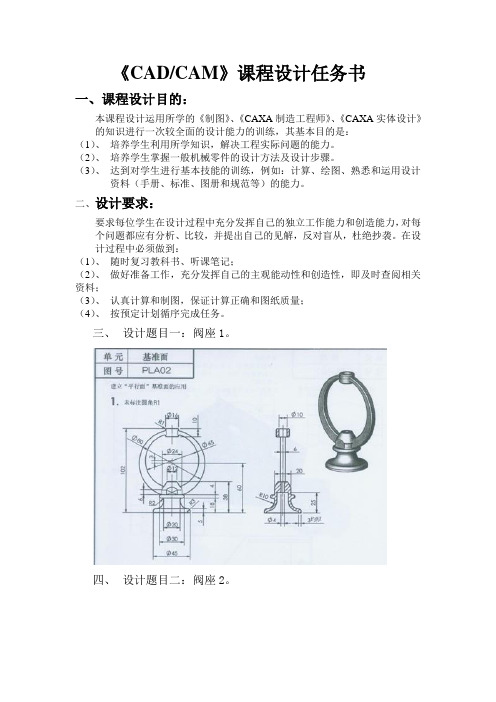
《CAD/CAM》课程设计任务书
一、课程设计目的:
本课程设计运用所学的《制图》、《CAXA制造工程师》、《CAXA实体设计》的知识进行一次较全面的设计能力的训练,其基本目的是:
(1)、培养学生利用所学知识,解决工程实际问题的能力。
(2)、培养学生掌握一般机械零件的设计方法及设计步骤。
(3)、达到对学生进行基本技能的训练,例如:计算、绘图、熟悉和运用设计资料(手册、标准、图册和规范等)的能力。
二、设计要求:
要求每位学生在设计过程中充分发挥自己的独立工作能力和创造能力,对每个问题都应有分析、比较,并提出自己的见解,反对盲从,杜绝抄袭。
在设计过程中必须做到:
(1)、随时复习教科书、听课笔记;
(2)、做好准备工作,充分发挥自己的主观能动性和创造性,即及时查阅相关资料;
(3)、认真计算和制图,保证计算正确和图纸质量;
(4)、按预定计划循序完成任务。
三、设计题目一:阀座1。
四、设计题目二:阀座2。
五、设计题目三:
利用所学caxa实体设计自主命名一个题材,并完成整个设计、装配、渲染、设计说明。
六、课程设计小结。
七、参考文献资料。
mastercam课程设计

mastercam课程设计1000字导言:随着现代机械制造技术的不断发展,采用计算机数控技术的加工方式越来越普及,而数控加工软件已经成为现代制造领域的重要组成部分之一。
Mastercam作为国际知名的数控加工软件,已经广泛应用于公路车辆、模具制造、航空航天、机械、电子、通信、轻工等领域。
在Mastercam课程设计中,我们应该采取开放式和多元化的教学方法,主要内容包括软件的基本功能和操作要领、工程图形绘制、数控加工基础、机器控制和运转规律等方面的知识。
同时,应该进一步创新教学手段,如视频教学、液晶屏幕教学、互动问答等方式,提高学生的学习效果和兴趣。
本文将结合Mastercam课程设计的具体实例,详细介绍如何设计一门高质量、高实用性的Mastercam课程。
一. Mastercam教学目标1.掌握Mastercam软件的基本操作,包括图形编辑、二次元绘图、CAD设计、加工参数设置等内容;2.能够熟练地运用Mastercam的数控加工功能进行工件加工,包括钻孔、铣削、车削、镗孔等;3.熟悉Mastercam软件中相关知识点,如刀具刀补、NC代码等;4.理解Mastercam课程在实际制造中所扮演的重要作用,能够独立进行Mastercam软件的应用和开发。
二. Mastercam课程设计内容1. Mastercam软件操作基础知识(1) Mastercam软件的基本概念;(2) Mastercam软件的安装以及常用工具栏、菜单栏的介绍;(3) 界面设置和基础插件的安装及使用;(4) 建立Mastercam新文件;(5) 绘制二维图形、线条、曲线、数字、字符等操作。
2. Mastercam中CAD设计技术(1)设计标准尺寸、图形绘制和编辑技能;(2)工件三维图形的绘制和编辑;(3)按照加工要求,将绘制的图形进行分层、分组等处理。
3. 数控机床编程基础(1)数控机床的基本组成和结构;(2)数控加工与传统加工方法的区别;(3)数控机床的操作、编程及相关知识;(4)G代码的基础知识。
CAD,CAM课程设计任务说明书

、八、,刖言本次课程设计按照任务说明书的要求,我做的是二级圆柱齿轮减速器的三维建模以及运动仿真,主要设计数据来自我的机械设计的课程设计计算,其中模型的尺寸主要依据我的二维图纸(后附),模型共有以下几部分组成:箱体、齿轮、轴、轴承、轴套、端盖、螺钉。
总计用时大概三天时间,我分一周的时间分别各部完成,下面就将我的主要成果一一书写如下,请老师指正。
1 •零部件建模箱体箱体建模主要由拉伸构成,辅助以打孔、阵列、镜像、倒角、筋工具。
其中油标孔由旋转而成。
具体数据参数见后附的CAD工程图。
齿轮本模型中共有两对四个齿轮,均采用轮廓法建模而成(方法由网上教程而来),通过参数方程获得渐开线,而后获得轮齿的完整轮廓,最后阵列,得到一个完整的齿轮,鉴于齿轮建模较为陌生下面我将说明齿轮建模具体的步骤。
1•用拉伸画一个直径为齿顶圆,厚度为齿宽的的圆柱体2•插入基准曲线---从方程--完成--选取--坐标(三个面的交点)---笛卡尔---输入参数(参数如下)文件(F)辑揖旧梧式〔6查看M縉助(H)为馆卡儿坐标系输入参数方程作根据t (将从0变到D对心y和£/*画如:対立x-yd面的一个圆「中心在原点"半径=良参魏方程将是:/* x = 4 * cos ( t * 360 )/+ y = 4 ♦sin ( t * 360 )/* z = 0/*---------------------------------------------m=2z=98a=20r=(m*z*cos(a))/2fi=t*90arc=(pi*r*t)/2x^r^co s(f i)+arc+s i n (f i)y=r*sin(f i)-arc*cos(f i)z=03.选中步骤2做好的蓝色的曲线---镜像---得到第2根蓝色的曲线,此时两根曲线是相交的八字形.如图4•点取第2根曲线(注意此时曲线以粗红色显示)主菜单编辑”--复制”--主菜单编辑”一一选择性粘贴”--在操作面板上选取旋转”按钮,――选取旋转中心轴----输入旋转角度((360/2/z) +)得到第3根细红色的曲线,该曲线与第一根曲线相交的。
《机械CADCAM(MasterCAM)》说课稿

《机械CAD/CAM(MasterCAM)》“说课”提纲机电系数控教研室杜薇各位老师:大家好,我是机电系数控教研室的杜薇,下面我就计算机辅助设计与制造专业《机械CAD/CAM(MasterCAM)》课程的整体情况向大家介绍。
一、课程的目标、要求与定位《机械CAD/CAM(MasterCAM)》课程是高职高专院校计算机辅助设计与制造专业教学计划中一门核心专业课,也是一门实践性较强的技术课,是培养机械行业工程技术应用型人才的知识结构和能力结构的重要组成部分。
本课程以训练学生CAD/CAM技能为核心,以工作过程为导向,依托MasterCAM软件,详细介绍了二维图形绘制、曲面和曲线的构建、三维实体造型、CAM加工基础、二维铣削加工以及三维铣削加工等内容,培养学生的机械产品设计的基本职业能力。
《机械CAD/CAM(MasterCAM)》课程与先行的《机械制图》、《机械设计》、《CAD技能实训》、《数控加工技术》等课程有着一定的联系,与后续的《塑料模具设计》、、《顶岗实习》及《毕业设计》等有着密切的联系。
通过对本课程系统的学习,使学生具备高素质实用型高级职业技术专门人才所必需的CAD/CAM的基本知识和基本技能,初步形成解决工程实际问题的能力,为学习专业知识和职业技能打下基础,并注意渗透思想教育,树立良好的职业道德。
该课程的课程目标如下:(一)知识目标1.了解机械零件的特征分析和造型方法。
2.掌握二维草图的绘制方法。
3.掌握运用特征进行三维实体造型的基本方法。
4.了解曲面造型的基本方法。
5.掌握MasterCAM二维刀具路径和三维刀具路径的常用方法并生成G代码。
6.掌握简单模具型腔的刀具路径和中等复杂难度的零件刀具路径。
(二)能力目标1.会正确合理地选择零件造型的各种方法。
2.会正确合理地选择各种加工方法。
3.培养学生具备运用所学知识解决工程实际问题的初步能力。
(三)品性目标1.培养学生沟通能力以及团队协作精神。
- 1、下载文档前请自行甄别文档内容的完整性,平台不提供额外的编辑、内容补充、找答案等附加服务。
- 2、"仅部分预览"的文档,不可在线预览部分如存在完整性等问题,可反馈申请退款(可完整预览的文档不适用该条件!)。
- 3、如文档侵犯您的权益,请联系客服反馈,我们会尽快为您处理(人工客服工作时间:9:00-18:30)。
目录1. 零件分析.............................................. 错误!未定义书签。
1.1零件特性.......................................... 错误!未定义书签。
1.2工艺分析.......................................... 错误!未定义书签。
1.2.1确定装夹方案................................ 错误!未定义书签。
1.2.2确定定位方案................................ 错误!未定义书签。
1.2.3孔加工方案的选择............................ 错误!未定义书签。
1.2.4确定加工顺序及走刀路线...................... 错误!未定义书签。
第一次数控加工....................................... 错误!未定义书签。
第二次数控加工....................................... 错误!未定义书签。
1.3技术要求.......................................... 错误!未定义书签。
2.实体造型 (3)2.1绘制矩形 (3)2.2绘制角上三个突台和中间半圆形突台 (4)2.3绘制左上角凹槽 (8)2.4绘制中间花形槽 (10)2.5绘制孔和球面 (11)2.5.3绘制球面 (12)3.零件加工 (15)3.1设定毛坯 (15)3.2对刀建立工件坐标系 (15)3.3粗铣轮廓和挖槽加工 (16)3.4钻孔加工 (20)3.4.1直径36的孔加工 (20)3.4.2 SR30曲面加工 (22)3.4.3倒圆角为R3的半圆形突台 (23)3.4.4孔螺纹加工 (24)3.4.5铰孔 (24)3.5模拟加工 (27)4.MasterCAM设计心得 (29)1.零件分析图1-11.1零件特性由图纸可知零件是由外轮廓、槽、孔、薄壁以及螺纹槽等组成。
其中底面是基准面、有平面度要求,上表面、底面有平行度要求,应先加工底面以保证其加工精度;零件多个尺寸有公差要求,在加工过程中应保证其尺寸精度;;孔表面粗糙度要求较高。
1.2工艺分析工艺编排一般采取工序集中原则,尽可能缩短工艺流程。
根据零件的工作状态,毛坯宜采用锻件,所以零件的加工工艺可按以下路径进行:铣凸台外形Φ20平底刀——曲面粗加工挖槽Φ10圆鼻刀——曲面精加工平行铣削Φ7平底铣刀——标准挖槽Φ7平底铣刀——钻孔Φ5点钻——钻Ф16孔Φ16平底刀——钻Ф42孔Φ39平底刀——钻Φ11孔Φ11钻孔——螺旋式钻孔Φ3-60鸠尾铣刀——钻Φ12孔Φ11钻孔1.2.1确定装夹方案该零件毛坯的外形比较规则,因此选择精密平口虎钳进行夹紧。
1.2.2确定定位方案根据基准重合原则和基准统一原则以工件下表面和工件一侧面进行定位,采用合适垫铁和虎钳固定钳口保证定位。
1.2.3孔加工方案的选择孔加工前,为便于钻头引正,先用中心钻加工中心孔然后再钻孔。
内表面的加工方案在很大程度上取决于内孔表面本身的尺寸精度的粗糙度。
对于精度较高,粗糙度Ra 值较小的表面,一般不能一次加工到规定的尺寸,而要划分加工阶段逐步进行。
该零件孔系加工方案的选择如下;孔¢16,Ra1.6,选择“钻—铰”方案。
1.2.4确定加工顺序及走刀路线按照基面先行,先面后孔,先粗后精的原则确定加工顺序详见下表数控加工工序卡。
数控机床反向间隙很小,并且具有间隙补偿功能,顺铣可以提高工件表面粗糙度,同时对工件有一个向下的作用力,使工件不易松动,同时还可以提高刀具寿命,因此数控机床采用顺铣。
并且为保证切入切出处没有接刀痕,最好采用圆弧切入切出,或在工件延长线上切入切出。
表1 数控加工工步表数控加工工步工步内容刀具号刀具规格主轴转速(r/min)进给速度(mm/min)1 铣凸台外形T1 Φ20平底刀658 1622 曲面粗加工挖槽T2 Φ10圆鼻刀3881 883 曲面精加工平行铣削T3 Φ7平底铣刀305 44 标准挖槽T3 Φ7平底铣刀305 45 钻孔T4 Φ5点钻0 0.296、7 钻Ф16孔T5 Φ16平底刀814 1618 钻Ф42孔T6 Φ39平底刀342 1629 钻Φ11孔T7 Φ11钻孔2116 9.710 螺旋式钻孔T8 Φ3-60鸠尾铣刀509 8 11 钻Φ12孔T9 Φ11钻孔611 1061.3技术要求零件材料为硬铝,没有经淬火加时效处理的硬铝强度和硬度较低,加工时容易出现变形和粘刀等不易于加工的性能,因此在粗加工前先退火,粗加工完后,再进行淬火加时效处理,然后才能半精,精加工。
这样才可以满足零件的加工要求和使用要求。
硬铝的耐腐蚀性差,通常会在其表面包裹一层纯铝以曾强其耐腐蚀性。
2.实体造型首先双击桌面图标进入工作界面如图1-1所示图1-1图1-22.1绘制矩形点击矩形形状设置命令(如图1-2所示)命令,弹出如图1-3子菜单,按图中输入相应参数,然后点击OK。
图1-3 图1-4这时工作界面出现一个正方形如图1-4所示,图1-5点击菜单中选项中的固定的位置,将正方形至于工作原点(如图1-4)。
2.2绘制角上三个突台和中间半圆形突台按前面方法绘制一个正方形至于工作原点。
点击→→命令,过原点绘制右半边中心水平线。
点击键返回上一菜单,再点击键,过原点绘制下半边垂线。
返回主菜单→命令。
出现如图2-1所示菜单,按图中参数输入,点击OK,选择水平线向下偏移,选择垂线向右偏移。
图2-1 图2-2返回主菜单,点击→→命令,在左下角提示栏中输入14.5后点击回车键,再输入X71.25Y-71.25点击回车,得到如图2-2所示图形。
过水平线与边线的交点画与圆的切线,返回主菜单点击→→→命令,选择圆和交点按回车,同理绘制过垂线与边线的交点画与圆的切线。
返回主菜单点击→→命令,选择修剪要保留的边,得到如图2-3所示图形。
采用镜像绘制另两个突台,点击→→命令,窗选圆弧和两条斜线,再点击→命令,出现如图2-4所示对话栏,如图输入参数,点击OK,得到右上角突台,同理绘制左下角突台,最后得到如图2-5所示图形。
图2-3 图2-4对图形进行修剪,点击→→命令,选择修剪要保留的边,得到如图2-6所示图形。
图2-5 图2-6绘制半圆形突台外轮廓。
点击→→命令,在左下角提示栏中输入55后点击回车键,再输入X0Y0点击回车键,同理绘制半径75的大圆和半径65的圆。
返回主菜单点击→→→命令,在左下角提示栏中输入93后点击回车键,再在左下角提示栏中输入100点击回车键。
同理点击→→→命令,在左下角提示栏中输入-100后点击回车键,再在左下角提示栏中输入100点击回车键。
得到如图2-7所示图形。
以R65与角度线的交点为圆心绘制R10的两个圆。
返回主菜单点击→→命令,选择修剪要保留的边,得到如图2-8所示图形。
图2-7 图2-8对图形进行拉伸除料得到角上三个突台和中间半圆形突台。
点击→→命令,再选择外轮廓和半圆形轮廓的各一条边,出现如图2-9菜单,点击键,出现如图2-10菜单,点击,出现如图2-11所示菜单,参数如图中所示,点击OK。
图2-9 图2-10图2-11 图2-12最后得到如图2-12突台。
对突台进行倒圆角,点击→命令,出现如图2-13所示菜单,参数如图中所示,选择半圆突台上表面,点击键,出现如图2-14所示菜单,参数如图中所示,点击OK。
倒圆角完成,如图2-15所示。
图2-13 图2-14图2-152.3绘制左上角凹槽点击→→命令,过原点绘制上半部分垂线。
返回主菜单点击→命令。
出现如图3-1所示菜单,按图中参数输入,点击OK,选择垂线向左偏移两次。
同理绘制左水平线,并且偏移两次,第一次偏移10,第二次20。
如图3-2所示图3-1 图3-2 点击→→命令,在左下角提示栏中输入65后点回车键,再输入X0Y0点击回车键。
点击→→命令,在左下角提示栏中输入21.3后点回车键,再输入X-71.25Y71.25点击回车键。
如图3-3所示。
图3-3返回主菜单点击→→命令,在左下角提示栏中输入20,点击倒角要保留的边,同理完成其它几条线的倒角与修剪,最后得到如图3-5所示图形。
图3-5对图形进行拉伸除料得到所要凹槽。
点击→→命令,再选择轮廓线的一条线,出现如图3-6菜单,点击键,出现如图3-7菜单,点击,出现如图3-8所示菜单,参数如图中所示,点击OK。
图形如图3-9所示。
图3-6 图3-7图3-8 图3-92.4绘制中间花形槽点击→→命令,出现如图4-1对话框,参数如图中所示,点击OK,得到一个水平椭圆。
图4-1将椭圆旋转45度和135度。
返回主菜单,点击→→命令,选择椭圆,点击菜单中的,出现另一个子菜单再点击,又出现另一个子菜单点击键,然后出现如图4-2对话框,参数如图中所示,点击OK,得到一个与水平面成45度的椭圆,图4-2同理得到135度的椭圆,对两个椭圆进行打断和删除,得到所须花形轮廓。
打断命令为,返回主菜单点击→→命令,选择要打断的图素和打断点。
结果如图4-3所示。
对花行轮廓进行拉伸除料,结果如图4-4。
图4-3 图4-42.5绘制孔和球面(1)点击→→命令,在左下角提示栏中输入“12”后点击回车键,再输入“X-71.25Y-71.25”点击回车键,得到左下角圆。
点击→→命令,在左下角提示栏中输入“12”后点击回车键,再输入“X71.25Y-71.25”点击回车键,得到右下角圆。
点击→→命令,在左下角提示栏中输入“12”后点击回车键,再输入“X71.25Y71.25”点击回车键,得到右上角圆。
点击→→命令,在左下角提示栏中输入“10”后点击回车键,再输入“X-71.25Y71.25”点击回车键,得到左上角圆。
点击→→命令,在左下角提示栏中输入“36”后点击回车键,再输入“X0Y0”点击回车键,得到中间大圆。
如图5-1所示。
图5-1 图5-4(2)通过拉伸除料得到孔。
点击→→命令,再一一选择每个圆,选择时注意选择位置,出现如图5-2菜单,点击键,出现如图5-3菜单,点击,出现如图5-4所示菜单,参数如图中所示,点击OK。
图形如图5-5所示。
图5-2 图5-3图5-5 图5-62.5.3绘制球面点击工具栏视角将其设为主视图,构图平面设置为主构图平面,设置完成后如图5-6所示。
点击主菜单栏→→命令,弹出如图5-7子菜单,按图中输入相应参数,然后点击OK,将其放至原点。
图5-7返回主菜单点击→命令。
出现如图5-8所示菜单,按图中参数输入,点击OK,选择上边线向下偏移。
图5-8 图5-9点击→→命令,过原点绘制垂线。
